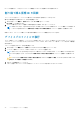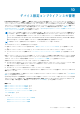Users Guide
Table Of Contents
- Dell EMC OpenManage Enterpriseバージョン3.2 ユーザーズ ガイド
- Dell EMC OpenManage Enterprise について
- OpenManage Enterprise 内のセキュリティ機能
- OpenManage Enterpriseの導入および管理
- OpenManage Enterpriseをお使いになる前に
- OpenManage Enterprise グラフィカルユーザーインタフェースの概要
- OpenManage Enterprise ホームポータル
- デバイスの管理
- デバイスのグループ化
- 静的デバイスグループの作成または削除
- クエリデバイスグループの作成または編集
- 静的子グループのデバイスの追加または編集
- 静的またはクエリ動的グループの子グループの名前の変更
- 静的またはクエリグループのクローン作成
- 新しいグループへのデバイスの追加
- 既存グループへのデバイスの追加
- OpenManage Enterprise からのデバイスの削除
- OpenManage Enterprise からのデバイスの除外
- ファームウェアベースラインを使用したデバイスファームウェアのアップグレードまたはダウングレード
- ファームウェアソースの選択
- 個々のデバイスのファームウェアバージョンのロールバック
- デバイスインベントリの更新
- デバイスステータスの更新
- 1 台のデバイスのインベントリのエクスポート
- デバイスリスト
- シャーシとサーバにおける追加アクションの実行
- MX7000 シャーシに対して表示されるハードウェア情報
- すべてまたは選択したデータのエクスポート
- デバイスの表示と設定
- デバイスの管理アプリケーション iDRAC の開始
- 仮想コンソールの起動
- デバイスのグループ化
- デバイスファームウェアの管理
- デバイス設定テンプレートの管理
- リファレンスデバイスからのテンプレートの作成
- テンプレートファイルをインポートしてテンプレートを作成
- テンプレート情報の表示
- サーバー テンプレートの編集
- シャーシ テンプレートの編集
- IOAテンプレートの編集
- ネットワークプロパティの編集
- デバイステンプレートの導入
- IOAテンプレートの導入
- テンプレートのクローン作成
- 未検出のサーバーまたはシャーシへの設定の自動導入
- 自動導入のターゲットの作成
- 自動導入のターゲットを削除
- 自動導入のターゲットの詳細の別形式へのエクスポート
- ID プールの管理 - ステートレス導入
- ステートレスな導入の概要
- ID プールの作成 - プール情報
- ネットワークの定義
- 設定済みネットワークの編集または削除
- ステータスや情報を持たない導入
- ID プールの削除
- 割り当て済み仮想 ID の回収
- デバイスプロファイルの移行
- デバイス設定コンプライアンスの管理
- デバイスのアラートの監視
- 監査ログの管理
- デバイスコントロール用ジョブの使い方
- 監視または管理のためのデバイスの検出
- デバイス検出ジョブの作成
- デバイス検出のためのプロトコルサポートマトリックス
- デバイス検出ジョブの詳細の表示
- デバイス検出ジョブの編集
- デバイス検出ジョブの実行
- デバイス検出ジョブの停止
- .csv ファイルからデータをインポートして複数のデバイスを指定
- デバイスをグローバルに除外する
- サーバ検出ジョブを作成するための検出モードの指定
- サーバー用にカスタマイズされたデバイス検出ジョブ プロトコルの作成 - 検出プロトコルの追加設定
- シャーシ検出ジョブを作成する検出モードの指定
- シャーシ用にカスタマイズされたデバイス検出ジョブ プロトコルの作成 - 検出プロトコルの追加設定
- Dellストレージ検出ジョブを作成するための検出モードの指定
- ネットワーク スイッチ検出ジョブを作成するための検出モードの指定
- HTTPSストレージ デバイス用にカスタマイズされたデバイス検出ジョブ プロトコルの作成 - 検出プロトコルの詳細設定
- SNMP デバイス用のカスタマイズしたデバイス検出ジョブプロトコルの作成
- 複数のプロトコル検出ジョブを作成する検出モードの指定
- デバイス検出ジョブの削除
- デバイスインベントリの管理
- デバイス保証の管理
- レポート
- MIB ファイルの管理
- OpenManage Enterprise アプライアンス設定の管理
- OpenManage Enterprise のネットワーク設定
- OpenManage Enterprise ユーザーの管理
- OpenManage Enterprise ユーザーを有効にする
- OpenManage Enterprise ユーザーを無効にする
- OpenManage Enterprise ユーザーの削除
- ディレクトリサービスの削除
- ユーザーセッションの終了
- 役割ベースの OpenManage Enterprise ユーザー権限
- OpenManage Enterprise ユーザーの追加と編集
- OpenManage Enterprise ユーザーのプロパティの編集
- AD および LDAP グループのインポート
- OpenManage Enterprise でのディレクトリサービスの統合
- ログインセキュリティのプロパティの設定
- セキュリティ証明書
- コンソールプリファレンスの管理
- アラート表示のカスタマイズ
- 着信アラートの管理
- SNMP 資格情報の設定
- 保証設定の管理
- OpenManage Enterpriseのバージョンと使用可能な拡張機能の確認とアップデート
- 拡張機能のインストール
- 拡張機能の無効化
- 拡張機能のアンインストール
- 拡張機能を有効にする
- リモートコマンドとスクリプトの実行
- OpenManage Mobile の設定
- その他の参照情報およびフィールドの説明

メモ: ステートレス導入タスクを実行すると、変更された VLAN 名と ID はターゲット MX7000 シャーシでアップデートされ
ません。
3. ネットワークを削除するには、ネットワークを選択し、削除 をクリックします。
4. はい をクリックします。
ステータスや情報を持たない導入
メモ: OpenManage Enterprise で任意のタスクを実行するには、必要なユーザー権限を持っている必要があります。「役割ベース
の OpenManage Enterprise ユーザー権限 、p. 13」を参照してください。
ステータスや情報を持たない導入を実行する前に、以下の項目を確認してください。
● デバイス導入テンプレートの作成またはサンプルテンプレートのクローニングが完了している。「リファレンスデバイスからの
テンプレートの作成 、p. 58」を参照してください。
● ID プールを作成および構成している。「ID プールの作成 、p. 66」を参照してください。
● ターゲットデバイスは、OpenManage Enterprise の導入のための最小システム要件 、p. 17 に指定されている要件を満たします。
● OpenManage Enterprise ライセンスがすべてのターゲットデバイスにインストールされている。
メモ: ID プールは、旧バージョンの OpenManage Enterprise で作成したテンプレートに関連付けることはできません。
1. テンプレートのリストで、テンプレートを導入する必要があるデバイスに対応するチェックボックスを選択します。
2. ネットワークの編集 をクリックします。
3. ネットワークの編集 ダイアログボックスで、ID プール、タグ付きネットワーク、およびタグなしネットワークを選択します。
4. 最大帯域幅と最小帯域幅を入力し、終了 をクリックします。
5. テンプレートの詳細 ページで、テンプレートの導入 をクリックします。
6. テンプレートの導入:<テンプレート名> ダイアログボックスの ターゲット の下で、次の手順を実行します。
a. 選択 をクリックし、ジョブのターゲット ダイアログボックスでデバイスを選択して、OK をクリックします。「ターゲットデ
バイスおよびデバイスグループの選択」を参照。
b. 次へ をクリックします。
7. ネットワーク ISO からの起動 セクションで:
a. ネットワーク ISO からの起動 チェックボックスを選択します。このチェックボックスは、ターゲットデバイスがサーバであ
る場合にのみ表示されます。
b. CIFS または NFS のいずれかを選択し、フィールドに .ISO イメージファイルのパスなどの情報を入力し、.ISO イメージファ
イルが保存される場所を共有します。
c. 次へ をクリックします。
8. iDRAC 管理 IP セクションで、必要に応じて、ターゲットデバイスの IP 設定を変更し、次へ をクリックします。
メモ: IP 設定が検出された MX7000 スレッドで設定されていない場合、テンプレートの導入中に、ネットワーク ISO から起
動 操作は実行されません。
9. [仮想 ID]セクションで、[予約 ID]をクリックします。
10. NIC カードの割り当て済み仮想 ID が表示されます。ID プールの割り当て済み ID をすべて表示するには、全 NIC の詳細の表示
をクリックし、次へ をクリックします。
11. スケジュール セクションでは、ジョブをただちに実行するか、後の時点で実行するようにスケジュールします。「スケジュール
ジョブフィールドの定義 、p. 138」を参照してください。
12. 終了 をクリックします。メッセージを確認して、はい をクリックします。
デバイス設定ジョブは、ジョブ の下に作成されます。「デバイスコントロール用ジョブの使い方 、p. 90」を参照してください。
ID プールの削除
ID が予約されているか、設定テンプレートに割り当てられている場合は、ID プールを削除することはできません。
ID プールを削除するには、次の手順を実行します。
1. 設定 ページで、ID プール をクリックします。
2. ID プールを選択して、削除 をクリックします。
3. はい をクリックします。
デバイス設定テンプレートの管理 71